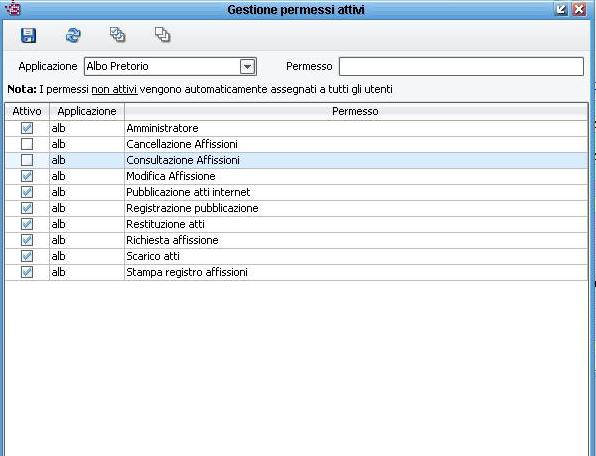Differenze tra le versioni di "PermessiAttivi"
imported>Mvertua |
imported>Ftortiniold m |
||
| Riga 3: | Riga 3: | ||
Durante gli aggiornamenti della procedura, succede per svariati motivi di aggiungere dei permessi ai vari applicativi. Tali permessi vengono | Durante gli aggiornamenti della procedura, succede per svariati motivi di aggiungere dei permessi ai vari applicativi. Tali permessi vengono aggiunti come disattivati se riguardano funzionalità già distribuite in modo di non intaccare l'operatività degli utenti. | ||
Per utilizzarli prima vanno attivati | Per utilizzarli, e quindi assegnarli ai vari utenti, prima vanno attivati. | ||
Possono farlo coloro che hanno i diritti sulla procedura Utenti e Ruoli, normalmente gli amministratori di sistema. | |||
Andare nel menu Gestione- Configurazione- Utenti e Gruppi- Permessi attivi, compare la seguente maschera. | Andare nel menu Gestione- Configurazione- Utenti e Gruppi- Permessi attivi, compare la seguente maschera. | ||
| Riga 10: | Riga 11: | ||
[[Immagine:Permessi_attivi.JPG]] | [[Immagine:Permessi_attivi.JPG]] | ||
Come si | Come si può notare alcuni permessi sono attivi e altri no. Spuntare quelli che si intende attivare e salvare con il tasto salva [[Immagine:Salva.JPG]] in alto a sinistra. | ||
A questo punto il permesso | A questo punto il permesso è associabile ad un utente/gruppo. | ||
N.B.: se un permesso non è attivo le funzionalità collegate sono visibili per tutti gli utenti. | |||
Versione delle 10:11, 28 dic 2010
ATTIVARE UN PERMESSO DISATTIVATO
Durante gli aggiornamenti della procedura, succede per svariati motivi di aggiungere dei permessi ai vari applicativi. Tali permessi vengono aggiunti come disattivati se riguardano funzionalità già distribuite in modo di non intaccare l'operatività degli utenti. Per utilizzarli, e quindi assegnarli ai vari utenti, prima vanno attivati. Possono farlo coloro che hanno i diritti sulla procedura Utenti e Ruoli, normalmente gli amministratori di sistema. Andare nel menu Gestione- Configurazione- Utenti e Gruppi- Permessi attivi, compare la seguente maschera.
Come si può notare alcuni permessi sono attivi e altri no. Spuntare quelli che si intende attivare e salvare con il tasto salva in alto a sinistra.
A questo punto il permesso è associabile ad un utente/gruppo.
N.B.: se un permesso non è attivo le funzionalità collegate sono visibili per tutti gli utenti.